Slik holder du utskriftskostnader så lavt som mulig
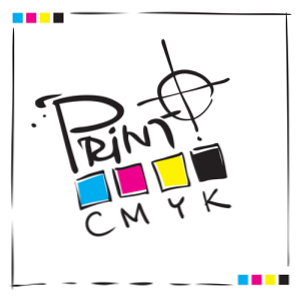
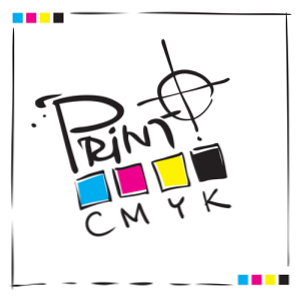 La oss få dette rett utskrift e-post og dokumenter er primeval! Ikke bare koster det penger, det spiser også ressurser, lagringsplass og tid. Faktisk er halvparten av alle trykte sider aldri brukt! Og når du må finne noe i de trykte dokumentene, tar det vanligvis ikke aldre? Sammenligne det med en liten, liten harddisk (og en annen til sikkerhetskopien din) som kan lagre tilsvarende bibliotek, og la oss søke og finne informasjon i lyshastighet. Hvem vil fortsatt pore over trykte dokumenter?
La oss få dette rett utskrift e-post og dokumenter er primeval! Ikke bare koster det penger, det spiser også ressurser, lagringsplass og tid. Faktisk er halvparten av alle trykte sider aldri brukt! Og når du må finne noe i de trykte dokumentene, tar det vanligvis ikke aldre? Sammenligne det med en liten, liten harddisk (og en annen til sikkerhetskopien din) som kan lagre tilsvarende bibliotek, og la oss søke og finne informasjon i lyshastighet. Hvem vil fortsatt pore over trykte dokumenter?
Vel, det er sagt, det er selvsagt legitime grunner til å skrive ut. Å lese tekst på papir er utvilsomt annerledes enn å lese det på en digital skjerm. Du kan brette papiret, merke det, lage notater og rive det fra hverandre for å frigjøre sinne. Så for alle tilfeller der du må skrive ut noe, her er en artikkel som vil hjelpe deg med å spare ressurser og holde utskriftskostnadene så lave som mulig.
Før vi dykker innover, la meg dele mine forutsetninger: Jeg tar det for gitt at du allerede eier en energieffektiv skriver. Videre antar jeg at du har forsket på den beste blekk, toner eller papir for skriver og formål.
Spar energi
En skriver som er slått på eller i standby-modus og venter på en utskriftsjobb, bruker energi. Hvis du nesten ikke skriver ut noe, eller hvis du holder skriveren i standby-modus, selv om du vet at du ikke vil skrive ut noe i noen timer, for eksempel over natten eller i helgen, slipper du energi. Og vi vet alle at energi blir stadig dyrere.
Den enkleste måten å spare energi på er å slå av skriveren når du ikke trenger den. Avhengig av skrivermodellen kan egendefinerte skriverinnstillinger også inkludere alternativer for automatisk å slå av skriveren over natt, i helgene, eller etter at den har vært inaktiv i en viss tid. Hvis du vil spare energi på den måten, er det verdt å lese skriverhåndboken, som sannsynligvis er tilgjengelig som en PDF på nettet eller på CDen som fulgte med skriveren.

Lagre blekk eller toner
Blekk og toner er trolig den dyreste skriverrekvisita, derfor er det her du kan spare mest. Det er også ganske enkelt å spare penger her. Først må du redigere dokumentene dine før du skriver ut, slik at du bare skriver ut det du virkelig trenger. For det andre, skriv ut i lav kvalitet, med mindre du virkelig trenger en utskrift av høy kvalitet. Endelig, skriv ut i svart og hvitt, med mindre du virkelig trenger å skrive ut i farger. Du kan endre skriverinnstillingene for å skrive ut mindre avfall per standard.
De eksakte alternativene som er tilgjengelige for deg, vil avhenge av skrivermodellen din. Vanligvis kan du få tilgang til disse alternativene via Windows Kontrollpanel under Enheter og skrivere. Høyreklikk skriveren og velg Utskriftsinnstillinger. Bytt til Papir / kvalitet kategorien og velg svart og hvitt. Når du klikker på Avansert… knappen nederst til høyre kan du endre flere innstillinger, inkludert Print kvalitet (utskriftsoppløsning i dpi) eller Papir størrelse.

Bruker du en blekkskriver? Vær oppmerksom på at en svart kvalitet av høy kvalitet ofte er blandet fra farger, i stedet for tatt fra den svarte blekkpatronen. Dette kan vise seg å være en veldig dyr 'funksjon' og gjør det enda viktigere å skrive ut svart og hvitt og i lav kvalitet per standard.
Uansett hvilke alternativer du endrer i utskriftspreferanser, vil de være standardalternativer for hver utskriftsjobb. Du kan imidlertid justere innstillingene for hver enkelt utskriftsjobb, slik at du kan skrive ut i farger eller høy kvalitet når som helst. Bare klikk Egenskaper-knappen ved siden av den valgte skriveren før du starter en utskriftsjobb. I dette samme vinduet kan du også gjøre noen ytterligere innstillinger for å spare papir, som vil være vårt neste punkt.

Visste du at du kunne spare enda mer blekk ved å bruke en ecofont?
Lagre papir
Annet enn å ikke skrive ut på papir, er det mange flere måter å lagre papir på. Først begynner du med å redigere dokumentet og dets marginer for å skrive ut mer per side eller fjerne elementer du ikke vil skrive ut. For det andre, skriv ut bare utvalgte sider. Tredje, skriv ut dobbeltsidig. Endelig skal du skrive ut flere sider per ark. Igjen kan du velge standardinnstillinger avhengig av skrivermodellen.
For å endre standardinnstillingene, gå til Enheter og skrivere via Kontrollpanel, høyreklikk på skriveren og velg Utskriftsinnstillinger. I Oppsett fanen, se hvilke alternativer som er tilgjengelige for deg og velg de som virker som de passer best.

Vet at du kan endre disse innstillingene for hver enkelt utskriftsjobb som beskrevet ovenfor.
Nå dersom du ender opp med å skrive ut noe du egentlig ikke trenger, kan du spare papir ved å bruke det igjen. Og sist men ikke minst, kan du resirkulere det.
Bruk en lokal utskriftsbutikk
Den mest økonomiske måten å av og til skrive ut noe er å outsource utskrift til en lokal trykkeri. Dette garanterer vanligvis deg tilgang til en toppmoderne skriver som bare fungerer og produserer ingenting, men fantastisk kvalitet. Og du trenger aldri å håndtere tomme papirskuffer eller tette blekkpatronene igjen. La slippe av giftige røyk utgitt av en laserskriver eller bortkastet energi på grunn av en skriver i standby-modus.
Gå papirløs
Kanskje du lurer på hvordan du ville gå om å gå papirløs? Vel, det er ganske enkelt og kan oppsummeres i tre trinn:
- Skriv ut til PDF
Still inn PDF-skriveren som standardskriver under Enheter og skrivere.
Konverter alt til PDF ved hjelp av PDF995
Skriv ut sider til PDF: Bruk Firefox til å skrive ut nettsider til PDF-filer - Skann (digitaliser) papirfilerGå papirløs ved å skanne viktige dokumenter med sitron og JotNot [Web og Smartphone]
- Bruk OCR til å skanne skannede filer til redigerbare dokumenter
De 3 beste gratis OCR-verktøyene for å konvertere dine filer tilbake til redigerbare dokumenter De 3 beste gratis OCR-verktøyene for å konvertere filene dine tilbake til redigerbare dokumenter De 3 beste gratis OCR-verktøyene for å konvertere filene dine tilbake til redigerbare dokumenter Optical Character Recognition (OCR) -programvaren svinger trykte dokumenter til maskinlesbar tekst. Her viser vi deg de beste gratis OCR-verktøyene og hvordan de fungerer. Les mer
3 Online OCR-tjenester for å konvertere skannede dokumenter til tekst
Topp 5 gratis OCR-programvareverktøy for å konvertere bilder til tekst
Følg ressursene som er oppført under hvert punkt for å lære mer.
For mange flere gode ressurser på dette emnet, se følgende artikler:
- Slik lagrer du skriver blekk og gjør det for lengre tid Slik lagrer du skriver blekk og gjør det til sist Hvordan lagrer du skriver blekk og gjør det lenger Lengre Les mer (spesielle tips for blekkskrivere)
- Slik skriver du ut flere sider på ett ark med papir og vær miljøvennlig Slik skriver du ut flere sider på ett ark med papir og vær miljøvennlig Slik skriver du ut flere sider på ett ark av papir og vær miljøvennlig Bruken av å skrive ut flere sider på et enkelt ark kan ikke overdrevet nok. Kanskje i mindre miljøbevisste tider, kan kondensering av utskriftsjobene kanskje ikke ha samlet noen oppmerksomhet. Men som vi leder ... Les mer
- Administrer utskriftskostnader og kutt papiravfall ved å sette opp en utskriftsserver med PaperCut Administrer utskriftskostnader og kutt papiravfall ved å sette opp en utskriftsserver med PaperCut Administrer utskriftskostnader og kutt papiravfall ved å sette opp en utskriftsserver med PaperCut Les mer
- 3 Easy Bookmarklets To Print Nice Se Websider Uten Craplets 3 Easy Bookmarklets to Print Nice Se Websider Uten Craplets 3 Easy Bookmarklets To Print Nice Se Websider Uten Craplets Utskrift av informasjon fra nettet er ofte en utfordring fordi nettsteder er plastered med sidebar, bilder , annonser og andre utskrivbare elementer. Det som gjør et nettsted ser fantastisk ut, er en ekte drøm når du skriver ut fordi alle ... Les mer
- PrintWhatYouLike- Lagre papir og blekk når du skriver ut nettsider PrintWhatYouLike- Lagre papir og blekk når du skriver ut nettsider Skriv utWhatYouLike-lagre papir og blekk når du skriver ut nettsider Les mer
- Går papirløs med disse 3 iPad- og iPhone-håndskriftapplikasjonene Gå papirløs med disse 3 iPad- og iPhone-håndskriftapplikasjonene Gå papirløs med disse 3 iPad- og iPhone-håndskriftapplikasjonene I fjor skrev jeg om noen få nyttige håndskrift iPad-apper for notatopptak og tegning. Siden da har andre lignende apper blitt utviklet som er like stilige, men inneholder noen unike egenskaper ... Les mer
- 5 trinn for å lagre papir og gå digital 5 trinn for å lagre papir og gå digital 5 trinn for å lagre papir og gå digital, les mer
Hvordan sparer du utskriftskostnader?
Bildekreditter: Skriv ut CMYK via Shutterstock, Energy Save Puzzle Pieces via Shutterstock
Utforsk mer om: Utskrift, spare penger.


